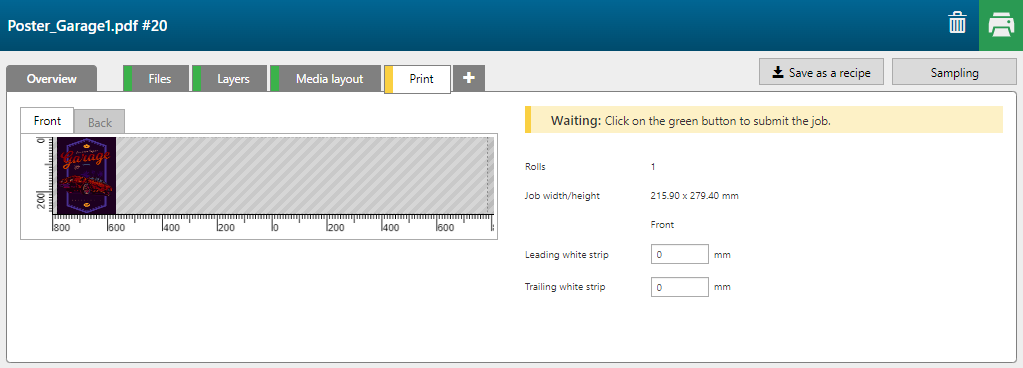Con la fórmula [Colores directos FLXfinish+] puede imprimir un trabajo en parte en mate y en parte en brillo.
Los datos de brillo deben estar presentes como datos directos denominados Gloss en el PDF.
Asegúrese de que los datos directos se sitúan bajo los datos CMYK en el archivo de entrada.

Para utilizar las aplicaciones FLXfinish+ se necesita un perfil CMYKSS con una resolución FLXfinish+.
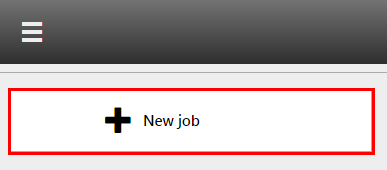
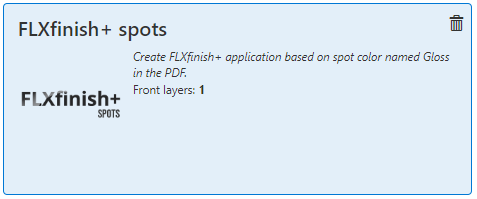
Compruebe/seleccione los ajustes para:
[Tamaño del soporte]
[Preajuste]
[Material]
[Resolución]
[Modo]
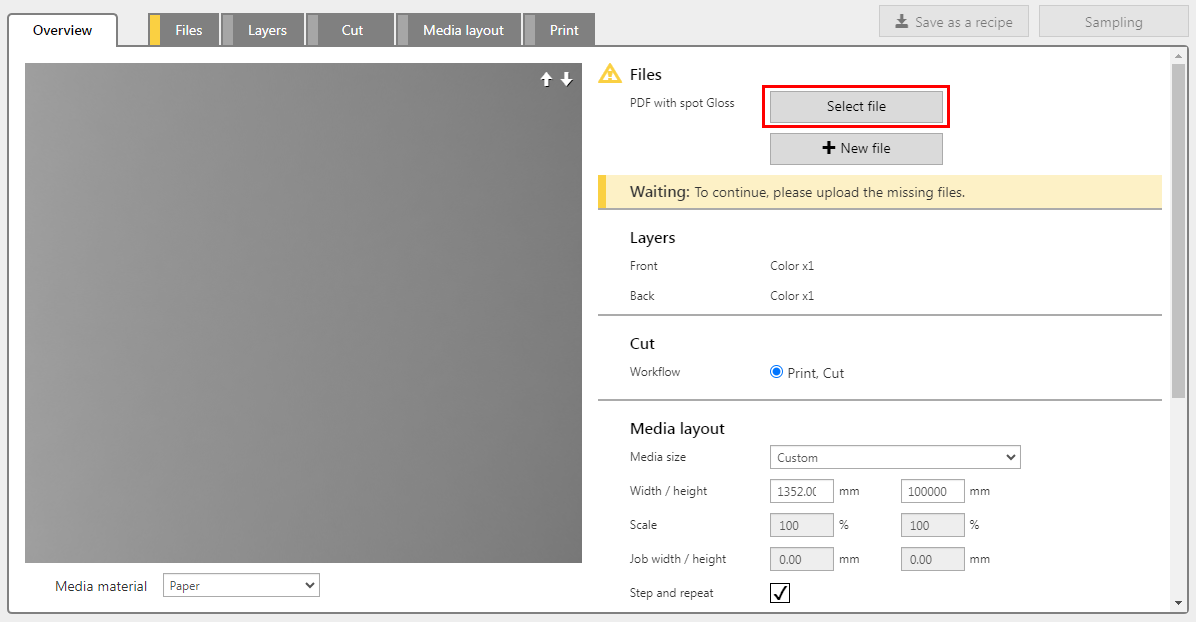
El PDF debe contener una sola página con datos directos denominados: 'Gloss'. Estos elementos se imprimirán en brillo.
La fórmula asigna automáticamente los ajustes correctos por capa y fusiona las dos capas.
Una aplicación FLXfinish+ sólo puede tener una capa por lado.
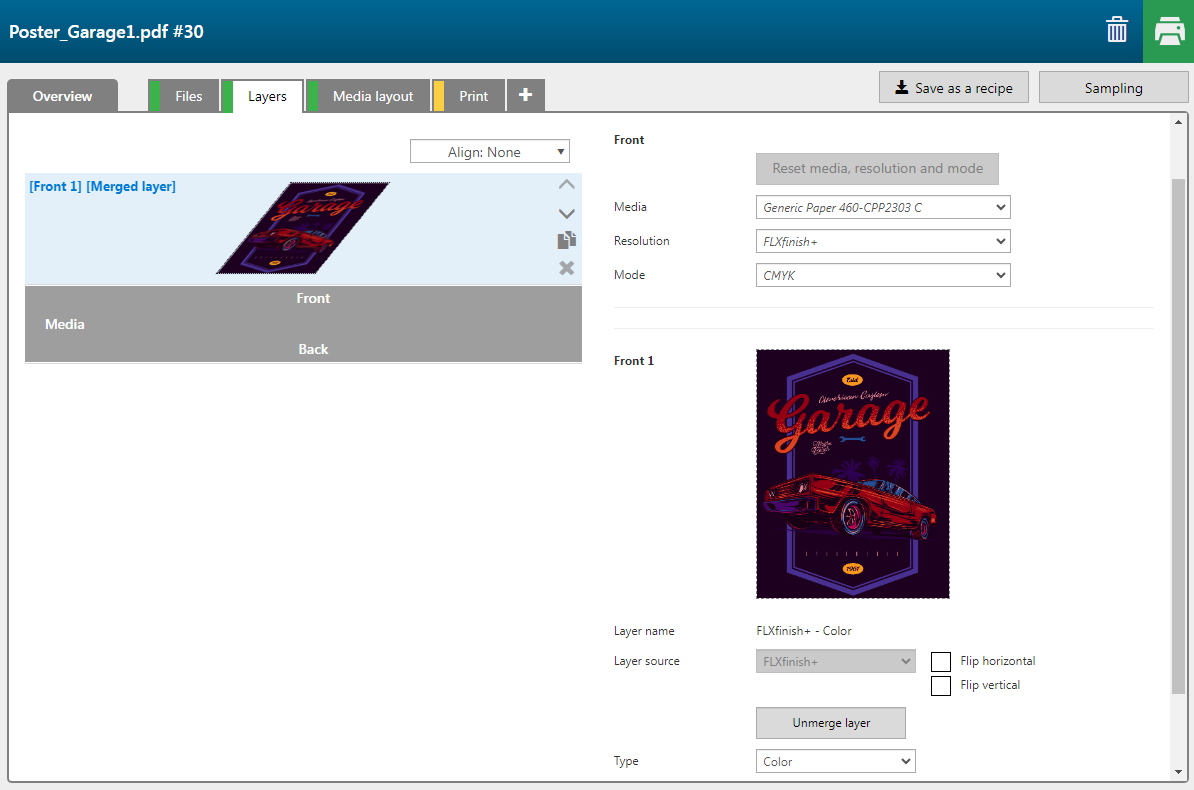
Si desea comprobar las capas separadas, pulse el botón [Desfusionar capa].
|
Número de capa |
[Fuente de capa] |
[Tipo] |
Observación |
|---|---|---|---|
|
[Anverso] 2 |
Spot - Gloss |
[Máscara de área de imagen] [Color]: [Brillo] |
La parte de la imagen que se imprimirá en [Brillo]. |
|
[Anverso] 1 |
PDF with Spot Gloss |
[Color] |
La imagen se imprime en CMYK. |
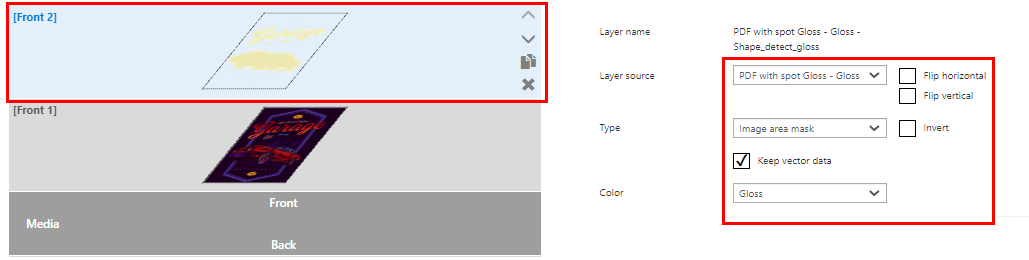
No olvide volver a fusionar las capas. Seleccione las capas [Anverso] 1 y [Anverso] 2 (mantenga pulsada la tecla Ctrl) y haga clic en [Fusionar capas seleccionadas].